欢迎您访问我爱IT技术网,今天小编为你分享的电脑教程是office系列之word2007教程:【如何在Word2007中输入10以上的带圈数字【Word2007教程】】,下面是详细的分享!
如何在Word2007中输入10以上的带圈数字【Word2007教程】
在我们编辑Word文档时,为了使文档内容看上去条理清晰,经常会用到一些带圈数字。输入10以内的带圈数字很简单,可以通过输入法软键盘上的“数字序号”进行输入。那如何在Word中输入10以上的带圈数字呢?
方法一、插入“带圈字符”
1.在Word文档中将光标定位到要输入带圈字符的位置上,单击“开始”-“字体”-“带圈字符”按钮。
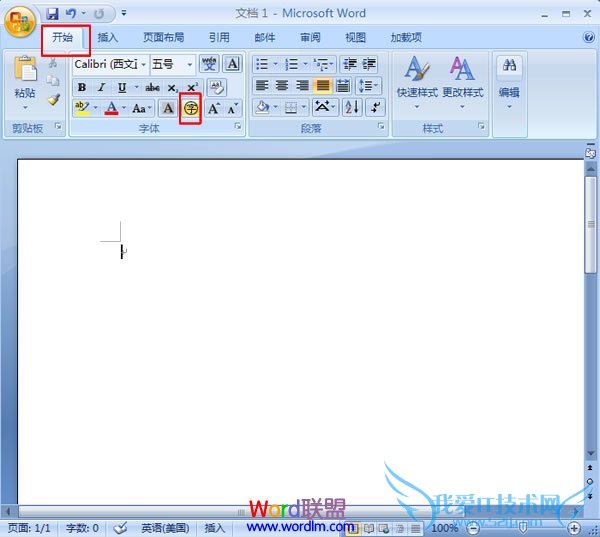
2.在弹出的“带圈字符”对话框中,选择“增大圈号”样式,在“文字”文本框中输入需要的数字,在“圈号”列表框中选择“O“号,最后单击“确定”按钮即可将带圈的数字添加到文本中。
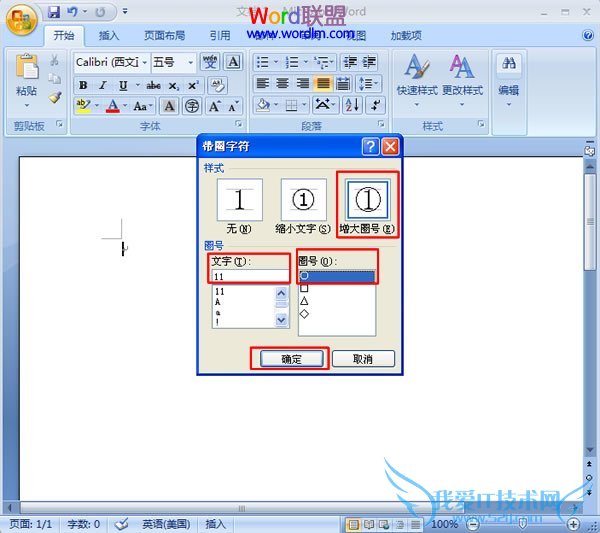
方法二、插入符号
1.将光标定位到要输入带圈字符的位置上,单击“插入”-“符号”按钮,在弹出的下拉框中选择“其他符号”命令。
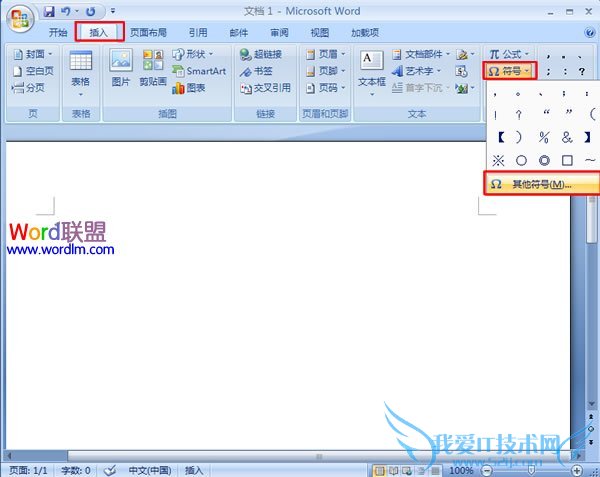
2.在弹出的“符号”对话框中,选择“符号”选项卡,在“字体”的下拉列表中选择“Arial Unicode MS”选项,在“子集”的下拉列表中选择“带括号的字母数字”选项,然后在字符区中选择需要的带圈数字,单击“插入”按钮即可,最后单击“取消”按钮关闭对话框。
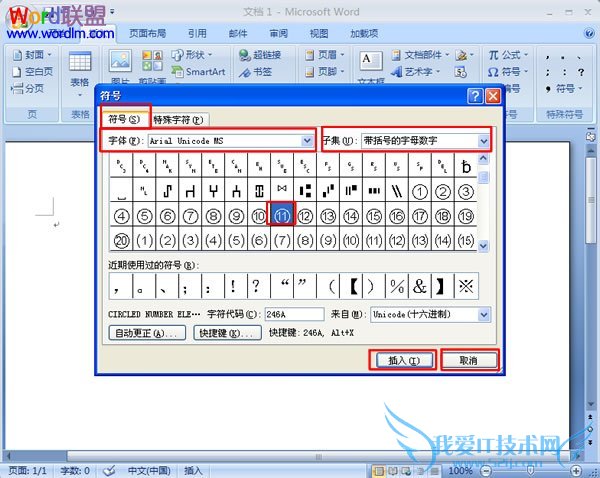
以上就是关于如何在Word2007中输入10以上的带圈数字【Word2007教程】的word2007教程分享,更多电脑教程请移步到>>电脑教程频道。
- 评论列表(网友评论仅供网友表达个人看法,并不表明本站同意其观点或证实其描述)
-
